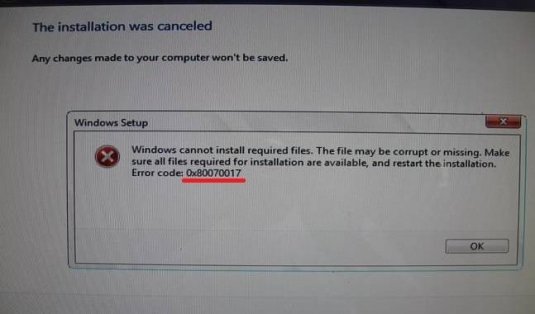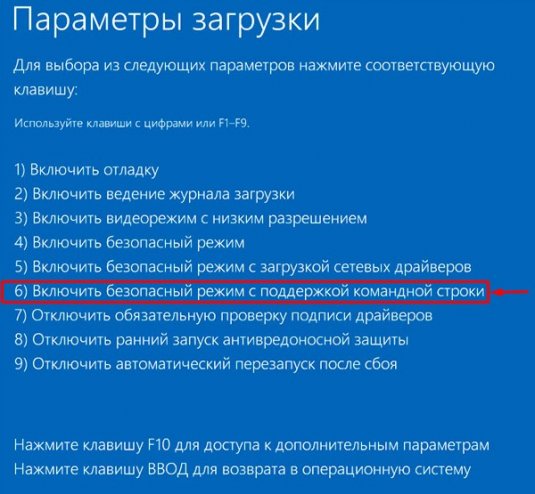Код ошибки 0x80070017 — как исправить?
13 декабря 2019
2995 количество просмотров
Причины возникновения
Установка операционной системы — процедура, которая всегда отнимает время, и довольно неудобна, особенно когда у вас множество важных файлов на локальных дисках.Однако ситуация может усугубиться, если на мониторе высветится ошибка 0x80070017. Как вы понимаете, появляется она исключительно в момент установки/переустановки Windows. Внимательные пользователи заметили, что возникает ошибка 0x80070017 в момент распаковки файлов системы, то есть причин несколько:
- Накопитель с образом ОС был поврежден. Это может быть USB-накопитель или диск.
- На тот же накопитель образ ОС был неправильно записан.
- Планки ОЗУ некорректно работают.
- Диск SSD или HDD, на который устанавливается Windows, дал сбой из-за повреждений или других ошибок.
Несмотря на перечень причин, ошибка 0x80070017 старый гость процесса инициализации, так что ее можно быстро устранить.
Методы лечения
Способ 1
В этом случае причина может быть в самом накопителе, так что перед принятием сложных шагов просто вытащите диск или USB-накопитель, хорошенько осмотрите его. Рекомендуется дополнительно проверить носитель образа на другом компьютере, если есть такая возможность. Данный метод неудобен при работе с флеш-накопителем, потому что они обычно закрыты оболочкой, и вам остается рассмотреть лишь штекер на следы грязи, пыли и т.д.Что касается диска, то его можно на всякий случай протереть нежной тканью, чтобы после процедуры не осталось никаких царапин. Впрочем, первая причина актуальна для мастеров, так как у них есть множество накопителей образов, которые со временем приходят в негодность. Домашние же пользователи обычно записывают и сразу устанавливают, и таким следует взять на заметку следующий способ устранения проблемы.
Способ 2
Следует выяснить, откуда вы скачивали образ для установки Windows, ведь он может в конечном итоге оказаться забагованным (наполненным ошибками). Не секрет, что многие пользуются торрент-трекерами, а Windows в большинстве случаев устанавливается взломанный. И именно в этом может скрываться главный подвох. Дело в том, что скачивать и создавать образ на накопителе следует далеко не из каждого источника. Кроме того, следует обращать внимание на рекомендуемые системные требования операционной системы, ведь ваше железо может взять и не подойти!Никогда не узнаешь, в чем проблема — в образе или в ПК, — пока не проверишь. Таким образом, советуется воспользоваться другим компьютером или ноутбуком, чтобы скачать и записать новый образ Windows. Если такой возможности нет, значит, лучше обратиться к мастеру, ведь следующие методы тоже потребуют своеобразного подхода к разрешению проблемы.
Если вы смогли проверить другой образ Windows, но при установке все равно всплыла известная ошибка, тогда читайте дальше.
Способ 3
В предыдущем методе я заострил внимание на самом образе, который вы скачивали, а сейчас хочется разъяснить ситуацию с программами. Старые пользователи привыкли доверять запись дисков программе Nero, из-за чего в большинстве случаев и происходит сбой. Лучше всего использовать UltraISO или же классическую запись образа на флеш-накопитель. Данный способ сопряжен с третьим, так что при записи новой Windows постарайтесь убрать из пользования Nero Burning.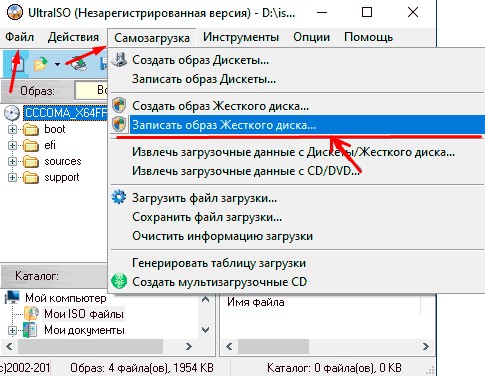
Создание загрузочной флешки можно провести через UltraISO тоже. Скачав образ, запустите означенную программу, после чего щелкните в верхнем углу Файл – Открыть. Выберите образ на локальном диске, который скачали для установки Windows, затем щелкните на верхней панели Самозагрузка – Записать образ Жесткого диска. В появившемся окне выберите в пункте Disk Drive нужный накопитель.
Важно!
Перед созданием образ загрузочной флешки следует провести форматирование. Для этого кликните правой клавишей мыши по USB-накопителю в папке Мой Компьютер, затем выберите пункт Форматировать. Откроется окно, где вы должны выбрать в пункте Файловая система – FAT32, а также поставить галочки в строках Быстро форматирование и Создать расширенную метку.Способ 4
Еще корень проблемы может крыться в вашем приводе, через который вы запускаете диск с образом. Ошибка 0x80070017 возникает в случае, когда приводу не удалось правильно записать диск, и тут уже программа установки ни в чем не виновата. Кроме того, может случиться и так, что привод попросту не может считать информацию с диска во время установки!В таком случае крайне рекомендуется воспользоваться USB-накопителем, и для этого понадобится все та же программа UltraISO, скачанный образ, а также форматирование. Обратитесь к третьему способу с его двумя последними абзацами! Как только образ запишется на флешку, запустите компьютер, предварительно вставив USB, и зайдите сразу в BIOS – для этого посмотрите на названия кнопок в самом начале запуска системы внизу.
Это могут быть F12, F10 или Del.
Далее отыщите раздел BOOT, или, если у вас материнская плата обновленная, отыщите кнопку в виде загрузочного диска. Открыв указанный пункт, поставьте загрузку UEFI, выбрав устройство, на котором записан образ Windows.
Способ 5
Тут я обращу ваше внимание на оперативную память (она же ОЗУ). Для начала вам следует открыть крышку блока, после чего рассмотреть на материнской плате количество установленных планок ОЗУ. Их две – тогда выньте одну и попробуйте установить систему заново. Если ошибка не исчезла, значит, переместите планку в другой слот материнской памяти. Проделывайте это, пока либо ошибка не исчезнет, либо слоты под память не закончатся. Те же действия повторите и с вынутой планкой, потому что заведомо не известно, какая из них вызывает ошибку 0x80070017.В случае, когда при сменах ОЗУ установка завершилась, следует понять, что ваша вторая планка пришла в негодность и ее пора менять. Если данный метод не помог – читаете дальше.
Важно!
Хотите проверить, насколько оперативная память плохо работает? Запустите программу Memtest86+, которую можно скачать с сайта memtest86.com.Способ 6
Последняя возможная причина кроется в SSD или HDD, которые могут быть повреждены. Это ваши локальные диски, на один из которых устанавливается Windows. Соответственно, вычислите, на какой из подключенных вы пытаетесь установить операционную систему, после чего запустите проверку и устранение ошибок.Из-за того, что у вас не установлена система, придется запускать командную строку через BIOS, но теперь при запуске системы просто нажмите F8. Благодаря этому появится новая вкладка Параметры загрузки, которая может быть либо на черном фоне, либо на синем. В любом случае, найдите пункт Safe Mode with Command Prompt (Безопасный режим с поддержкой командной строки).
Как только черное окно командной строки включится, нужно будет вписать – chkdsk C: /F /R – и подтвердить клавишей Enter. Обратите внимание, что в команде буква C определяет локальный диск, который следует проверить. Таким образом, если у вас проблемный диск при установке Windows D или B, тогда необходимо заменить в команде C на соответствующую букву.
Конечно, перед каждым способом проверяйте, хорошо ли подключены все кабеля и провода, потому что нередки случаи, когда ошибки возникают как раз из-за плохо подключенной системы: материнская плата, жесткие диски, ОЗУ и т.д.
ТОП 5
-
1
 Raid: Shadow Legends
9.4
Raid: Shadow Legends
9.4
-
2
 War Thunder
8.8
War Thunder
8.8
-
3
 Мир танков
7.4
Мир танков
7.4
-
4
 Mech Arena
7.1
Mech Arena
7.1
-
5
 Мир кораблей
6.2
Мир кораблей
6.2
Какая ваша любимая онлайн-игра?
ТОП 11 онлайн игр
- 1. RAID: Shadow Legends 9.6
- 2. War Thunder 9.3
- 3. Мир танков 8.8
- 4. Crossout 8.7
- 5. Mech Arena 8.6
- 6. Warface 8.5
- 7. Мир кораблей 8.2
- 8. Stalcraft 7.9
- 9. Калибр 7.8
- 10. Enlisted 7.5
- 11. Lost Ark 7.0